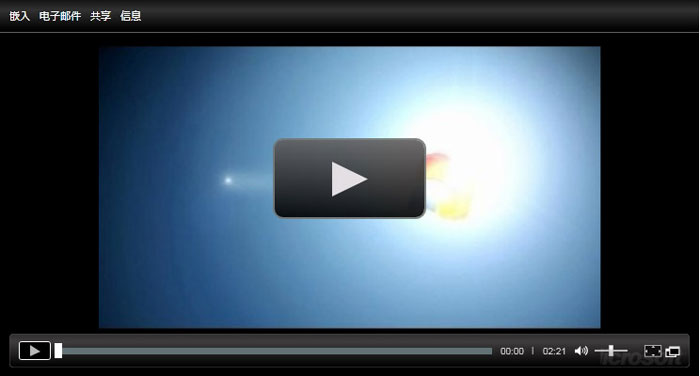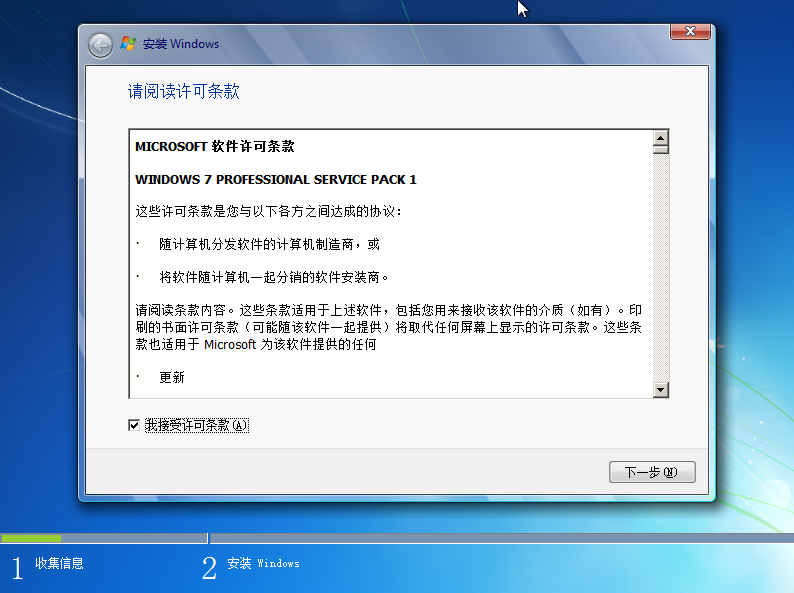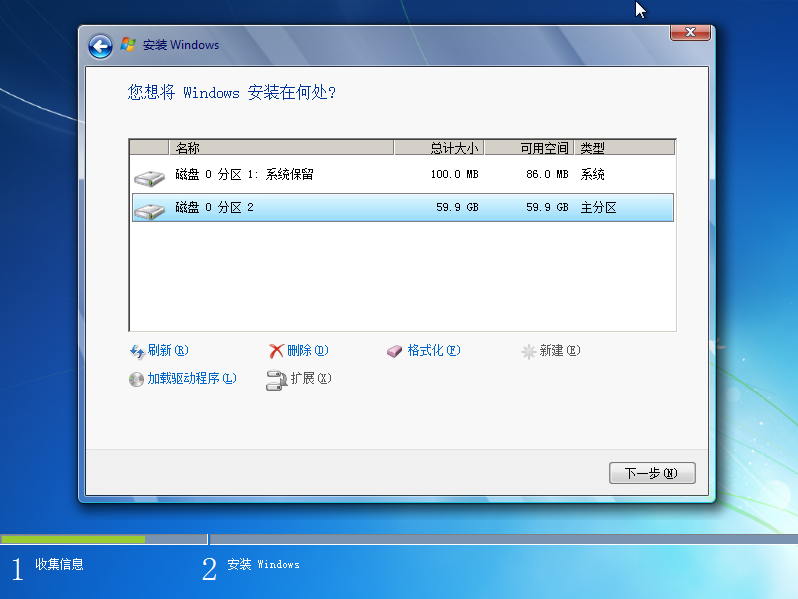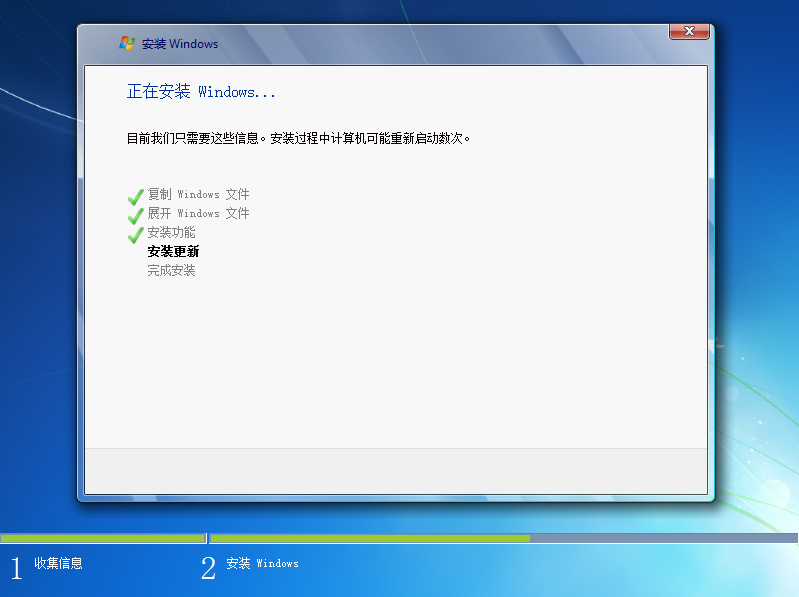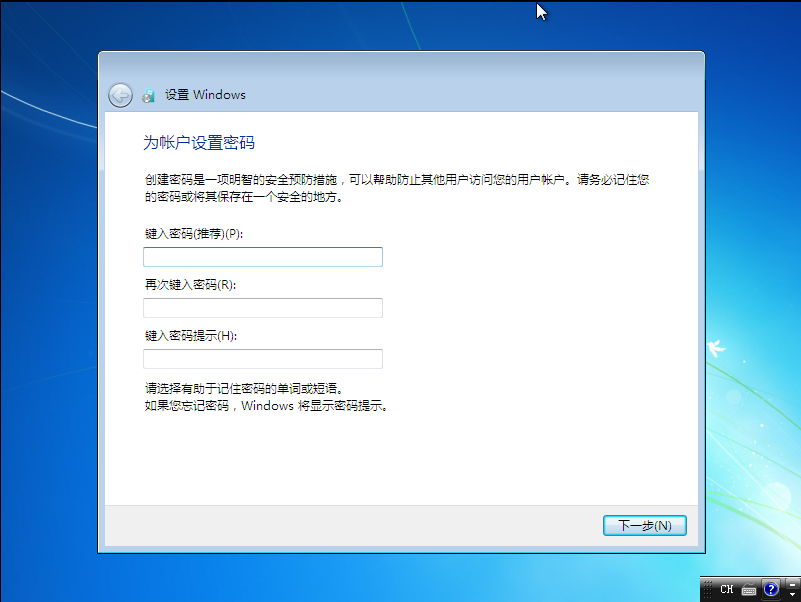微软® Windows 7 专业版

Windows 7先睹为快

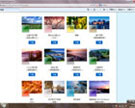

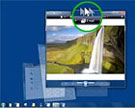
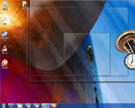
Windows 7意味着什么?
- Windows 7是微软公司在操作系统历史中最具有里程碑意义的版本之一。
- 这是Windows系列至今最关注用户体验的一个版本,他有着更快速的系统反应,对计算机性能的优化有极大的提升。
- 还记得那个陪伴我们多年的任务栏了吗?在Windows 7中他将以全新的姿态出场。
- 近年来,电脑系统一直在朝人性化方向发展,Windows 7在这方面下了很多功夫,她的桌面和多媒体体验与WindowsXp相比,已经不再是简单的升级,而是一次变革,让您感觉面对的不再是一台冷冰冰的计算机,而是一份对用户的体贴。
- 还很抽象?那么请关注下面的视频短片吧!
Windows 7 不同版本比较
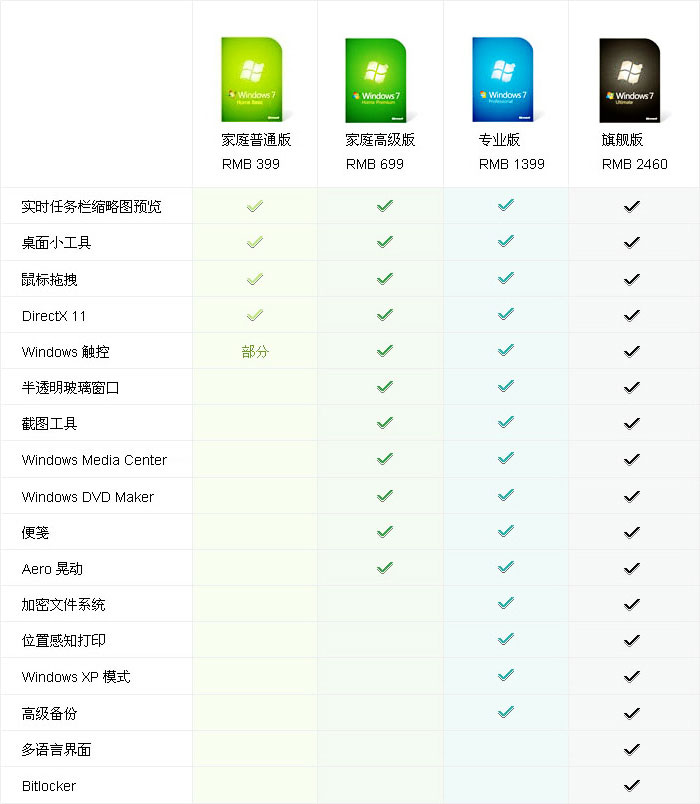
Windows 7, 小功能,大智慧
-
1. 实时预览
Windows 7任务栏中方便的窗口预览, 让更多Windows 7 先期体念一族流连忘返.
将鼠标移动到任务栏中的程序图标上, 就会自动出现这个程序已打开窗口的缩略图; 如果将鼠标悬停在缩略图上, 则窗口将展开为全屏预览; 您甚至可以直接从缩略图关闭窗口.

-
2. 锁定任务栏
常用的程序可以锁定到任务栏上, 让您轻松实现 "我的任务栏我做主"
在常用的程序图标上点击鼠标右键, 既可以将其锁定在任务栏上, 比如将"截图工具"锁定在任务栏上, 当您再次使用这一程序时, 就可以直接从任务栏打开了.

-
3. "钉"住文档
在"深不可测"的层层文件夹中找到常用文档, 不再是挑战
Windows 7 跳转列表自动列出了最常用和最近访问的内容, 所有查找最喜爱的歌曲或昨天使用过的文件会更加省时. 点击鼠标右键, 还可以"钉"住常用文档, 从而能够随时快速访问.
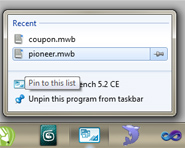
-
4. 窗口对对碰
只需鼠标左右拖拽, 即可让两个窗口在屏幕上平分秋色
只要用鼠标把窗口往屏幕左边或者右边拖拽, 窗口会自动以左半屏状态显示, 这和需要复制文件内容或比较两个窗口的内容时非常有用.
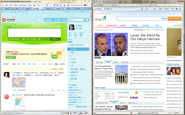
-
5. 透视桌面和鼠标晃动
即使窗口很多, 也能随时让桌面一览无余; 并且鼠标晃一下, 就可以只留下您想要的那个窗口
透视桌面: 将鼠标悬停在任务栏的最右端, 所有已经打开的窗口将变得透明.
鼠标晃动: 鼠标点住某个窗口并晃动它, 其他所有窗口都会最小化到任务栏, 再次晃动此窗口可以还原所有窗口

-
6. 一键联网
不需要再打开单独的设置面板即可一键链接到各种网络
在任务栏右下角点击网络图标, 所有可用网络都会一览无余, 点击一下即可连接.